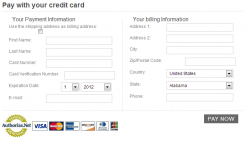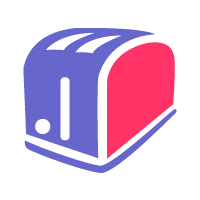Authorize.net
Frais
Uniques: 75,00 €
OU
Mensuels: $6.99
Information sur Plugin
Informations sur la licence du plugin
Catégorie: Payment gateway
Size: 0 kg
Plugin ID: 26
Nécessite la version du système de gestion du contenu: 3.6.0
Recevez des paiements via la passerelle de paiement Authorize.net avec cette intégration astucieuse de la page de paiement du panier.
Recevez des paiements via la passerelle de paiement Authorize.net avec cette intégration astucieuse de la page de paiement du panier.
Comment installer Authorize.net Plugin
Pour télécharger et installer Authorize.net Plugin, veuillez suivre les instructions d'installation
Comment utiliser le Plugin Authorize.net
-
Téléchargez le plugin et installez-le sur votre site. Une fois installé, vous le verrez dans le menu de droite.
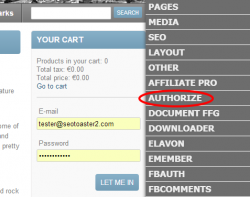
Une fois l'installation du plug-in terminée, il vous sera proposé d'acheter la licence correspondante. Avec la licence, vous aurez accès à l'écran de configuration du plugin.
Si vous souhaitez utiliser l'autorisation sur votre site Web, vous avez deux façons de procéder. Vous pouvez autoriser les paiements directement sur votre page de paiement ou mettre un bouton qui redirigera les clients vers la page de paiement sur authorize.net. -
Si vous voulez que vos utilisateurs paient directement sur votre site Web, mettez ce shortcode
{ $plugin:authorize:payment}dans le code html de votre modèle de paiement.
Cela ajoutera le formulaire d'autorisation suivant à la page. -
Si vous voulez que vos utilisateurs se rendent sur authorize.net et y paient, vous pouvez mettre ce shortcode
{ $plugin:authorize:button}dans le code html de votre page de paiement. Cela ajoutera un bouton qui redirige les utilisateurs vers authorize.net. - Ensuite, allez dans la section Autoriser du menu administrateur et entrez votre 'identifiant de connexion API' et votre 'clé de transaction' pour les paiements via 'Paiement sécurisé', ou si vous souhaitez utiliser le paiement direct par carte de crédit sur votre site Web, mettez un chemin de serveur vers votre certificat dans 'chemin du certificat'.
- Afin d'obtenir votre 'identifiant de connexion API' et votre 'clé de transaction', connectez-vous à votre compte marchand sur authorize.net (vous pouvez vous inscrire pour un nouveau compte si vous n'en avez pas) et passez à Compte-> Paramètres-> Paramètres de sécurité-> ID de connexion API et clé de transaction.
-
Le chemin du certificat doit ressembler à ceci: / home / your_user / web_directory / your_website / plugins / authorize / ssl / your_certificate. Si le chemin est correct, vous verrez le message «Le chemin vers le fichier est OK».
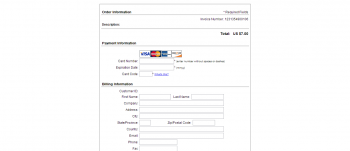
Exemple